ブルーレイのBDMVフォルダをパソコンで再生する方法
 動画データをブルーレイディスクに書き込む時、BDMVとBDAVなど二つの方式があります。BDAV(Blu-ray Disk Audio/Visual、BD-AV)はBD-RやBD-REなどの書き込み式Blu-ray Discで利用されているアプリケーションフォーマットの一種であり、基本的に新品のBDにデジタル放送を録画する時に使用されています。BDAVはよくMPEG-2 TSコンテナ、H.264映像コーデックとAACコーデックから構造されています。BDMV(Blu-ray Disk Movie、BD-MV)は光ディスクメディアで利用されるアプリケーションフォーマットの一種であり、Blu-ray Disc(BD)の読み出し専用規格である「BD-ROM」で用いられています。DVD規格でのDVD-Videoフォーマット(DVD-VF)に相当しています。なお、BDMVの同意義語と言えるものにBD-Videoがあります。市販ブルーレイソフトの規格の表現ではBD-Video(BDビデオ)と通称で呼ぶこともあるが、記録形式(記録フォーマット)などの分野ではBDMVと呼ぶことが一般的でです。BDMVはMPEG-2 TSコンテナ、H.264映像コーデックとAC-3コーデックから構造されたことが多いです。
動画データをブルーレイディスクに書き込む時、BDMVとBDAVなど二つの方式があります。BDAV(Blu-ray Disk Audio/Visual、BD-AV)はBD-RやBD-REなどの書き込み式Blu-ray Discで利用されているアプリケーションフォーマットの一種であり、基本的に新品のBDにデジタル放送を録画する時に使用されています。BDAVはよくMPEG-2 TSコンテナ、H.264映像コーデックとAACコーデックから構造されています。BDMV(Blu-ray Disk Movie、BD-MV)は光ディスクメディアで利用されるアプリケーションフォーマットの一種であり、Blu-ray Disc(BD)の読み出し専用規格である「BD-ROM」で用いられています。DVD規格でのDVD-Videoフォーマット(DVD-VF)に相当しています。なお、BDMVの同意義語と言えるものにBD-Videoがあります。市販ブルーレイソフトの規格の表現ではBD-Video(BDビデオ)と通称で呼ぶこともあるが、記録形式(記録フォーマット)などの分野ではBDMVと呼ぶことが一般的でです。BDMVはMPEG-2 TSコンテナ、H.264映像コーデックとAC-3コーデックから構造されたことが多いです。
一般的なブルーレイオーサリングソフトを使って、動画をブルーレイディスクに書き込んだら、出力のブルーレイディスク或いはブルーレイフォルダにBDMVフォルダがあります。市販・レンタルのブルーレイディスクの構造を見たら、BDMVフォルダもあります。自作のブルーレイのBDMVフォルダはVLCメディアプレーヤーなどの無料ブルーレイ再生ソフトで再生できますが、市販・レンタルのブルーレイディスクにあるBDMVフォルダは頑固なAACSブルーレイコピーガードで保護されています。VLCメディアプレーヤーまたは他のフリーブルーレイ再生ソフトで再生したら、エラーが出ます。その場合、プロのBDMV再生ソフトが必要です。AiseesoftブルーレイプレーヤーというBlu-ray再生ソフトは、各種類のブルーレイコピーガードを解読して、簡単に市販・レンタルのブルーレイのBDMVフォルダをパソコンで再生できます。他のプラグインやソフトをインストールする必要がありません。
AiseesoftブルーレイプレーヤーはBDMV再生ソフトだではなく、DVDディスク、様々な動画と音声の再生にも可能です。Aiseesoft Blu-rayプレーヤーは充実な再生機能を搭載しています。パソコンでBDMVフォルダを再生するに、正に最高の選択です。Aiseesoft Blu-rayプレーヤーの無料体験版をダウンロードして試しましょう。
ここでは、Aiseesoftブルーレイプレーヤーを利用して、BDMVフォルダを再生する方法を紹介します。
ステップ1:BDMVプレーヤーを起動
BDMVプレーヤーであるAiseesoftブルーレイプレーヤーを起動します。インターフェースでは「ディスクを開く」ボタンが見えます。
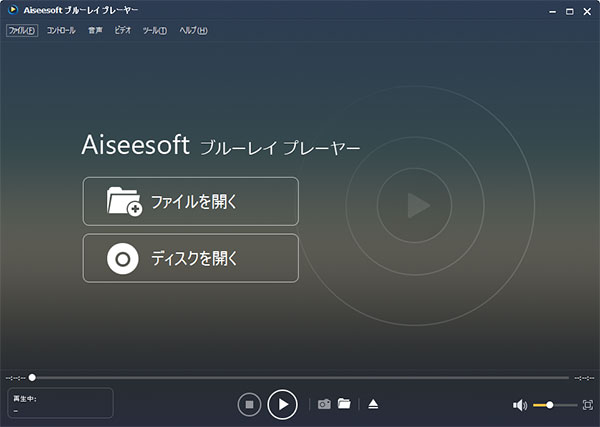
ステップ2:BDMVフォルダの親フォルダを選択
BDMVを再生するには、BDMVフォルダを選択することではなく、BDMVフォルダの一層上級の親フォルダを選択する必要があります。同級のディレクトリにはCERTIFICATEフォルダがあります。ここではロカールBDMVフォルダとブルーレイディスクのBDMVフォルダなど二つの場合を説明します。
A: ロカールのBDMVフォルダの再生
自作のブルーレイ映画Landscapeです。そのディレクトリは下記の画像のようです。
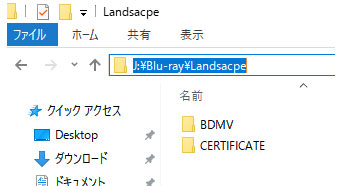
ここでは、BDMVフォルダを選択することではなく、上級者のLandscapeフォルダを選択しては正しいです。インターフェースで「ディスクを開く」をクリックして、「フォルダを開く」をクリックして、Landscapeフォルダに参照すれば、ブルーレイ映画を再生できます。
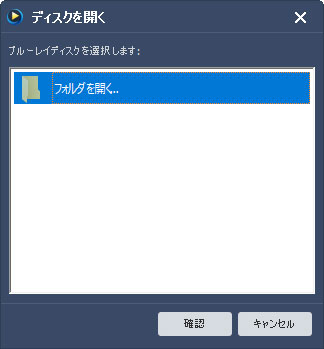
B: ブルーレイディスクのBDMVフォルダの再生
ブルーレイディスクをBD-ROMに入れて、BD-ROMを右クリックして、「新しいウィンドウで開く」をクリックすれば、ブルーレイディスクのディレクトリが表示されて、BDMVフォルダが見えます。
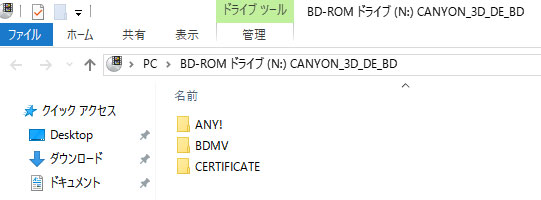
ですが、ブルーレイディスクのBDMVフォルダを再生するには、ブルーレイディスクを直接に再生すればいいです。インターフェースで「ディスクを開く」をクリックして、ブルーレイディスクをクリックすれば、BDMVフォルダを再生できます。
ステップ3:再生のコントロール
上記のステップを従って、BDMVフォルダの再生ができます。再生中には、映画のタイトルとチャプター、音声トラック、チャネルとディバイス、字幕トラック、画面サイズなどを好きに設定できます。設定を変更しなくて、そのままで再生してもいいです。BDMVの再生中、好きな画面をスクリーンショットとして撮ることも可能です。
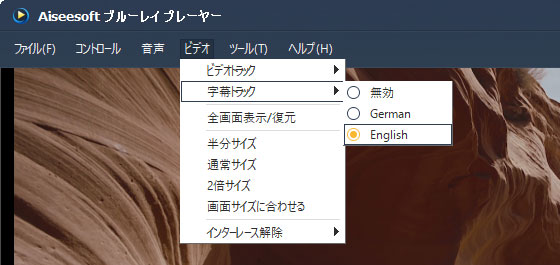
これで、BDMVフォルダの再生方法の紹介は完了です。今Aiseesoftブルーレプレーヤーは25% OFFで購入できます。ブルーレイとBDMVフォルダを再生したい方はぜひお見逃ししないでください。